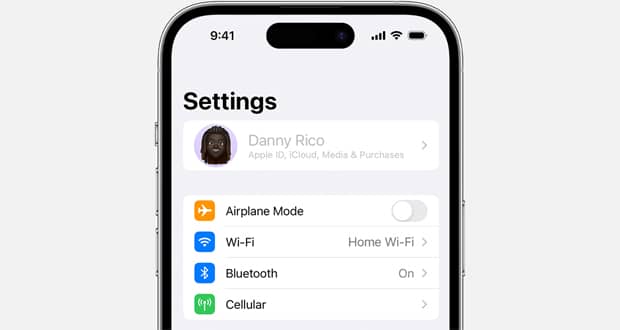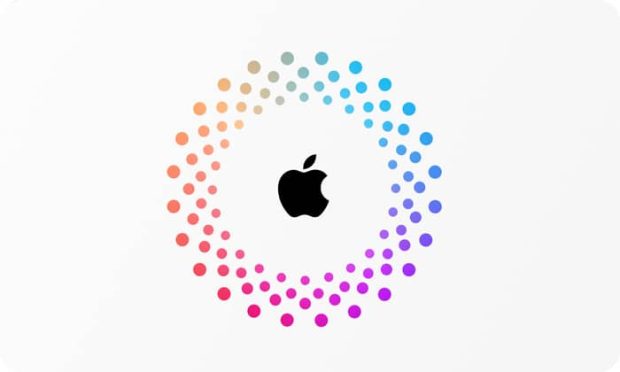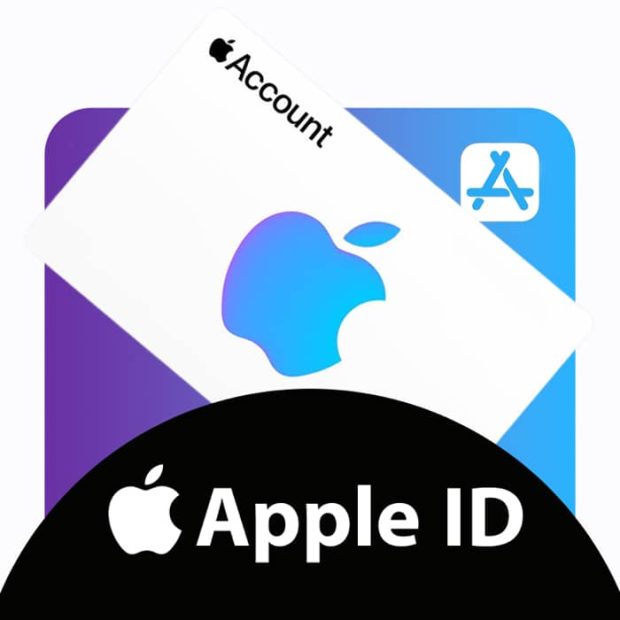ساخت اپل آیدی بدون نیاز به شماره تلفن همراه با استفاده از آیفون، آیتونز، و مک
اپل آیدی (Apple ID) همانند شناسنامه کاربران گوشیهای اپل است و اولین پیشنیاز جهت بهرهبرداری از استور غنی و خدمات دستگاههای اپل بهشمار میرود. ساخت اپل آیدی، به ویژه برای کاربران ایرانی به دلیل محدودیتهای موجود، میتواند چالشبرانگیز باشد. در این مقاله در آلفالیکز، نحوه ساخت یک اپل آیدی بدون نیاز به شماره تلفن همراه را بهصورت جامع و گام به گام با استفاده از آیفون، آیتونز، و مک آموزش میدهیم. همچنین روشهای استفاده از شمارههای مجازی برای این کار را بررسی خواهیم کرد.
مشخصات و نکات لازم برای ساخت اپل آیدی
هنگام ساخت اپل آیدی، نکات زیر را بهدقت رعایت کنید:
مشخصات فردی: اطلاعات خود را بهدرستی وارد کنید. تاریخ تولد را بهدقت و به صورت سال/روز/ماه وارد کنید.
ایمیل: از یک آدرس ایمیل معتبر و دائمی استفاده کنید. ایمیلهای موقت و بدون راههای بازیابی رمز عبور مناسب نیستند.
سؤالات امنیتی: پاسخهای سؤالات امنیتی را بهدقت تعیین و یادداشت کنید.
تکمیل مراحل: ادامه مراحل ساخت را بهطور کامل طی کنید تا در آینده بتوانید به حساب خود دسترسی داشته باشید.
بخش اول: ایجاد اپل آیدی با استفاده از آیفون
تغییر آیپی و استفاده از VPN
قبل از شروع به ساخت اپل آیدی، باید آیپی خود را تغییر دهید یا به VPN متصل شوید؛ در غیر اینصورت با خطای “Your account cannot be created” مواجه خواهید شد. از آنجا که امکان نصب اپلیکیشنهای تغییر آیپی در آیفون بدون اپل آیدی وجود ندارد، میتوانید از VPN داخلی خود گوشی یا تنظیم آدرس آیپی و پروکسی از طریق تنظیمات شبکه استفاده کنید.
توجه داشته باشید که آیپی مقصد باید مربوط به کشوری باشد که قصد دارید از پیششمارهی آن برای ساخت اپل آیدی استفاده کنید. پس از انجام این کار، مراحل زیر را برای ساخت اپل آیدی دنبال کنید:
1. تنظیمات آیفون را باز کنید:
برنامه تنظیمات (Settings) را باز کنید و روی گزینه “Sign in to your iPhone” ضربه بزنید.
در صفحهی باز شده، روی “?Don’t have an Apple ID or forgot it” ضربه بزنید.
گزینه “Create Apple ID” را انتخاب کنید.
2. وارد کردن اطلاعات شخصی:
در قسمت “Birthday”، “First Name” و “Last Name”، نام، نام خانوادگی و تاریخ تولد میلادی خود را وارد کنید و روی “Next” ضربه بزنید.
3. وارد کردن ایمیل:
آدرس ایمیل اصلی خود را وارد کنید. این ایمیل شناسهی اصلی اپل آیدی شما هنگام ورود به اکانتتان خواهد بود.
اگر تمایلی به دریافت اخبار و اطلاعرسانیهای اپل ندارید، میتوانید گزینهی “Apple News & Announcements” را خاموش کنید. سپس “Next” را بزنید.
4. انتخاب رمز عبور:
در قسمت “Password”، رمز عبور و تکرار آن را در قسمت “Verify” تایپ کنید. رمز عبور باید حداقل هشت کاراکتر بوده و شامل حداقل یک عدد، حروف بزرگ و کوچک باشد.
5. وارد کردن شماره تلفن:
در این مرحله، باید شماره تلفن خود را وارد کنید. اما میتوانید از شمارههای مجازی استفاده کنید.
با حفظ پیششماره روی ایالات متحده، شماره تلفنی که از سایتهای تولیدکنندهی اطلاعات غیر واقعی استخراج کردهاید را وارد کنید و روی “Next” ضربه بزنید. حتما شماره استفاده شده را در جایی مطمئن یادداشت کنید و از آن اسکرینشات بگیرید.
6. تأیید شماره تلفن:
در این قسمت، گزینه “?Didn’t get a verification code” را انتخاب کنید.
روی “Verify Later” ضربه بزنید.
7. توافقنامهها:
روی “Continue” ضربه بزنید.
در این قسمت با انتخاب “Agree” در پایین صفحه با قوانین موافقت کنید و در پنجره بعد مجدداً “Agree” را انتخاب کنید.
8. انتظار برای ایجاد حساب:
منتظر بمانید تا اپل آیدی شما ساخته شود. پس از ساختهشدن اکانت، از شما خواسته میشود تا رمز صفحهی قفل را وارد کنید تا اپل آیدی به دستگاه شما متصل شود.
9. تأیید ایمیل:
برای فعالسازی و تأیید کردن Apple ID روی “Verify Email Address” ضربه بزنید.
روی “Send Code” ضربه بزنید.
به ایمیل خود مراجعه کنید و از قسمت Inbox آخرین ایمیل حاوی کد تأیید ارسالشده از سوی اپل را در این قسمت وارد کنید.
اضافه کردن Billing Address برای استفاده از اپ استور
برای استفاده از اپل استور و دانلود اپلیکیشنها باید اپاستور را به اپل آیدی خود متصل و آدرس پرداخت را به حساب خود اضافه کنید؛ برای این کار:
1. تنظیمات را باز کنید و روی اپل آیدی خود ضربه بزنید.
2. روی “Media & Purchases” ضربه بزنید.
3. در پیغامی که روی صفحه ظاهر میشود، روی “Continue” ضربه بزنید.
4. اپ استور را باز کنید، نام یک اپلیکیشن را به دلخواه وارد کنید و روی “Get” ضربه بزنید. در پنجرهی پاپ آپ روی “Review” ضربه بزنید.
5. در اینجا کشور همان ایالات متحده باشد، سپس گزینهی “Agree to Terms and Conditions” را فعال و “Next” را انتخاب کنید.
6. در صفحهی بعد، بخش “Payment Method” را روی “None” قرار دهید.
7. در ادامه صفحه از قسمت پیشنیازها مشخصات آدرس غیر واقعی را کپی و در قسمتهای مربوطه جایگذاری کنید. اطلاعاتی که لازم است، شامل Street، City، State، Zip و Phone میباشد. حتما نام و نام خانوادگی خودتان را وارد کنید!
8. پس از تکمیل موارد روی “Next” و در انتها روی “Continue” ضربه بزنید. اکنون اپل آیدی شما به همراه تمامی امکانات فعال شده است.
+نکات پایانی و اقدامات امنیتی
توجه: شماره تلفن غیر واقعی استفاده شده در این روش، بهصورت یک شماره تأیید نشده به اپل آیدی اضافه میشود. تا زمانی که اپل آیدی روی دستگاهی که با آن حساب را ساختهاید، فعال باشد و از آن خارج نشوید، اپل برای احراز هویت و ورود به اپل آیدی، از گوشی فعلی شما بهعنوان روش اصلی احراز هویت (Trusted Device) استفاده میکند؛ اما اگر از اپل آیدی خود در گوشی خارج شوید، از همان شماره تلفن تأیید نشده برای احراز هویت استفاده میکند و از آنجایی که به این شماره دسترسی ندارید و نمیتوانید کد تأییدی از آن دریافت کنید، برای ورود به اپل آیدی دچار مشکل خواهید شد؛ بنابراین پس از ساخت اپل آیدی با این روش، حتما کارهای زیر را انجام دهید:
1. اسکرینشات شماره تلفن غیر واقعی:
حتماً اسکرینشات شماره تلفن غیر واقعی استفاده شده را در مکانی مطمئن ذخیره کنید.
برای ساخت Recovery Key در صورت بروز مشکل هنگام ورود به اپل آیدی، این اطلاعات را حفظ کنید.
2. عدم خروج از دستگاه فعلی:
از دستگاه فعلی خود که اپل آیدی را با آن ساختهاید، تا زمانی که یک یا چند دستگاه اپلی دیگر را لاگین کرده و به اپل آیدی خود متصل کنید و آنها را در فهرست Trusted Devices مشاهده کنید، بههیچ عنوان خارج نشوید!
پس از لاگین در دستگاه ثانویه، حتماً یکبار ورود به اپل آیدی و احراز هویت از طریق دستگاه ثانویه را آزمایش کنید و در صورت ورود موفق، اقدام به خروج از دستگاه اول کنید.
3. ورود به چند دستگاه:
توصیه میشود در حداقل دو یا چند دستگاه اپلی دیگر حتماً اپل آیدی خود را وارد کنید، حتی اگر از حساب خود در گوشی اصلی خارج نشوید.
با دنبال کردن این راهنما، میتوانید بهراحتی و با موفقیت یک اپل آیدی بدون نیاز به شماره تلفن همراه ایجاد کنید و از تمامی امکانات و خدمات دستگاههای اپل بهرهمند شوید.
-> تهیه اپل آیدی تحویل فوری از آلفالیکز
ساخت اپل آیدی بدون شماره تلفن ازطریق نرمافزار iTunes و Apple Music
متاسفانه ساخت اپل آیدی بدون نیاز به شماره تلفن با استفاده از نسخهی نصبی آیتونز دسکتاپ اخیرا با محدودیتهایی مواجه شده است. کاربر در مرحله تأیید نهایی با خطای “For assistance, contact iTunes Support” مواجه میشود. اما این مشکل در مورد نسخهی پرتابل آیتونز کمتر شایع است. بههمین منظور، آموزش ساخت اپل آیدی را با استفاده از نسخهی پرتابل آیتونز پیش میبریم.
نکات مهم برای جلوگیری از بروز خطا
ابزارهای تغییر آیپی: از ابزارهای تغییر آیپی رایگان یا دارای DNS Leak استفاده نکنید. حتی برخی از VPNهای غیر رایگان نیز بهدلیل ترافیک بالای IPهایشان محدودیتهایی ایجاد میکنند که موجب بروز خطا در هنگام ساخت اپل آیدی میشود.
اطلاعات صحیح: حتما از اطلاعات صحیح و واقعی برای ساخت اپل آیدی استفاده کنید. ایمیل نباید از نوع ایمیلهای موقت باشد. ترجیحاً برای ساخت اپل آیدی، ایمیلی جدید از ارائهدهندگان مطرح ایمیل مانند جیمیل و اوتلوک ایجاد کنید.
تغییر اطلاعات در صورت خطا: در صورت مشاهده خطا، باید از ایمیل، شبکه و اطلاعاتی کاملاً متفاوت استفاده کنید. در غیر اینصورت، محدودیت برای حداقل یک هفته پابرجا میماند و در صورت تکرار ناموفق، زمان محدودیت بیشتر میشود.
چندی پیش، اپل از نسخهی ویندوزی اپل موزیک برای کامپیوترهای شخصی رونمایی کرد. کاربران ویندوز 10 و 11 میتوانند با دانلود و نصب آن، بهراحتی و بدون شماره تلفن اپل آیدی بسازند. بنابراین، اگر از ویندوز 10 و 11 استفاده میکنید، توصیه میشود از اپلیکیشن اپل موزیک برای ساخت اپل آیدی استفاده کنید.
مراحل ساخت اپل آیدی با استفاده از iTunes
1. باز کردن نرمافزار آیتونز:
نرمافزار آیتونز را باز کنید و روی گزینهی “Agree” کلیک کنید.
2. ورود به حساب کاربری:
از نوار ابزار بالا روی گزینهی “Account” کلیک کرده و روی “Sign In” کلیک کنید. اگر از اپلیکیشن اپل موزیک استفاده میکنید، روی آیکون حساب کاربری در گوشهی پایین سمت چپ برنامه کلیک کرده و روی “Sign In” کلیک کنید.
3. ایجاد اپل آیدی جدید:
در پنجرهی باز شده روی گزینهی “Create New Apple ID” کلیک کنید و منتظر بمانید تا قسمت ثبتنام در صفحه اصلی بارگذاری شود.
4. وارد کردن اطلاعات حساب:
در این صفحه ایمیل، رمز عبور و تکرار آن را وارد کنید. رمز عبور باید حداقل هشت کاراکتر بوده و شامل حداقل یک عدد، حروف بزرگ و کوچک باشد. کشور را روی “United States” قرار دهید و با تیکزدن کنار “Terms and Conditions” با قوانین موافقت کنید؛ سپس ادامهی مراحل را با کلیک روی “Continue” پیش ببرید.
5. وارد کردن اطلاعات شخصی:
در صفحهی بعد مشخصات فردی شما بههمراه سؤالات امنیتی پرسیده میشود. نام و نام خانوادگی، تاریخ تولد و سؤالات امنیتی را وارد کنید. دقت کنید که پاسخها را در جایی یادداشت کنید.
6. وارد کردن آدرس و اطلاعات پستی:
در صفحهی بعدی، اطلاعات حساب بانکی و مشخصات تحویلگیرنده خواسته میشود. اگر حساب بانکی خارجی ندارید، آن را روی “None” تنظیم کنید. برای آدرس، مشخصات آدرس غیرواقعی تولیدشده را وارد کنید.
7. تأیید اپل آیدی:
مرحلهی آخر، تأیید اپل آیدی با استفاده از کد تأییدی است که به ایمیل ارسال میشود. تا زمانی که این کد را وارد نکنید، حساب ساخته نمیشود. اگر ایمیلی دریافت نکردید، میتوانید با انتخاب گزینهی “Request a New Code” مجدداً ایمیل فعالسازی جدیدی دریافت کنید. در آخر با کلیک روی “Verify” اپل آیدی شما ساخته میشود.
ساخت Recovery Key برای بازیابی اپل آیدی
Recovery Key یک امکان حیاتی برای بازیابی اکانت Apple ID در مواقع بروز مشکلات ورود به حساب است. پس از ساخت اپل آیدی، حتماً کد ریکاوری را نیز با استفاده از مراحل زیر ایجاد کنید:
1. باز کردن تنظیمات امنیتی:
در صفحه اپل آیدی گوشی، روی گزینه “Password & Security” ضربه بزنید.
2. انتخاب گزینه بازیابی حساب:
در صفحه بعدی، گزینه “Account Recovery” را انتخاب کنید.
3. فعالسازی Recovery Key:
روی “Recovery Key” ضربه بزنید و گزینه “Recovery Key” را فعال کنید. در پیغام ظاهر شده گزینه “Use Recovery Key” را انتخاب کنید.
4. وارد کردن Passcode:
اگر گوشی شما Passcode دارد، آنرا وارد کنید.
5. تولید Recovery Key:
Recovery Key مخصوص به اپل آیدی شما تولید میشود. حتماً از صفحه اسکرینشات بگیرید و در مکانی مطمئن ذخیره کنید. سپس روی گزینه “Continue” ضربه بزنید.
6. تأیید Recovery Key:
کد ریکاوری را تایپ کنید و روی “Next” ضربه بزنید. در صورت درست بودن کد، این روش بازیابی برای اپل آیدی شما فعال خواهد شد.
نکات مهم در مورد استفاده از Recovery Key
نگهداری امن: حتماً Recovery Key را در چند جای امن ذخیره کنید.
عدم اشتراکگذاری: به هیچ عنوان این کد را با دیگران به اشتراک نگذارید.
بهروزرسانی اطلاعات تماس: مطمئن شوید که اطلاعات تماس و ایمیلهای پشتیبان حساب شما بهروز و دقیق باشند.
با دنبال کردن این مراحل و نکات، میتوانید اطمینان حاصل کنید که در مواقع ضروری به راحتی و با امنیت بالا قادر به بازیابی حساب اپل آیدی خود خواهید بود.
ساخت اپل آیدی از طریق سایت اپل: روشها و مراحل
ساخت اپل آیدی یک مرحله اساسی برای دسترسی به سرویسها و محصولات اپل مانند App Store، iCloud و iTunes است. هرچند این فرآیند برای کاربران ایرانی ممکن است با چالشهایی همراه باشد. در این راهنما، روشها و مراحل ساخت اپل آیدی از طریق سایت اپل بررسی میشود.
استفاده از سایت اپل
راه اصلی برای ساخت اپل آیدی، استفاده از وبسایت رسمی اپل به نشانی [appleid.apple.com/account](https://appleid.apple.com/account) است. این روش از کاربران ایستایی شماره تلفن معتبر در آدرسهای معتبر بینالمللی میطلبد.
مراحل ساخت اپل آیدی با استفاده از سایت اپل:
- ورود به صفحهی [appleid.apple.com/account)
- وارد کردن نام، نام خانوادگی و تاریخ تولد.
- وارد کردن ایمیل، رمز عبور و تکرار رمز عبور.
- انتخاب کشور و وارد کردن شماره تلفن. (توصیه میشود از شماره غیر ایرانی استفاده کنید)
- تنظیم گزینههای دریافت اطلاعرسانی.
- وارد کردن کد امنیتی نمایش داده شده.
- تایید اطلاعات و ورود کد تأییدی ارسال شده توسط اپل.
- تکمیل ثبت نام و دسترسی به اپل آیدی.
با اتمام این مراحل، اپل آیدی شما آماده استفاده از خدمات اپل خواهد بود. با داشتن اپل آیدی، میتوانید به اپل استور دسترسی پیدا کنید و از امکانات مختلف اپل مانند آیکلود و آیتونز بهرهمند شوید.
شما همچنین میتونید اپل آیدی با ایمیل اختصاصی خودتون رو از مجموعه آلفا لیکز تهیه کنید که با ایمیل و اطلاعات دلخواه شما در کمترین زمان آماده میشه
از ویژگی های اپل آیدی آلفالیکز:
- ریجن آمریکا
- بدون نیاز به شماره تلفن همراه
- وریفای شده
- سوال ها و جواب های امنیتی شما
- گیگابایت آیکلود فعال
- امنیت بالا
 گجت نیوز آخرین اخبار تکنولوژی، علم و خودرو
گجت نیوز آخرین اخبار تکنولوژی، علم و خودرو